2019-12-02 14:27
雕虫小计04-通道抠光效
 白佰
943
8
白佰
943
8
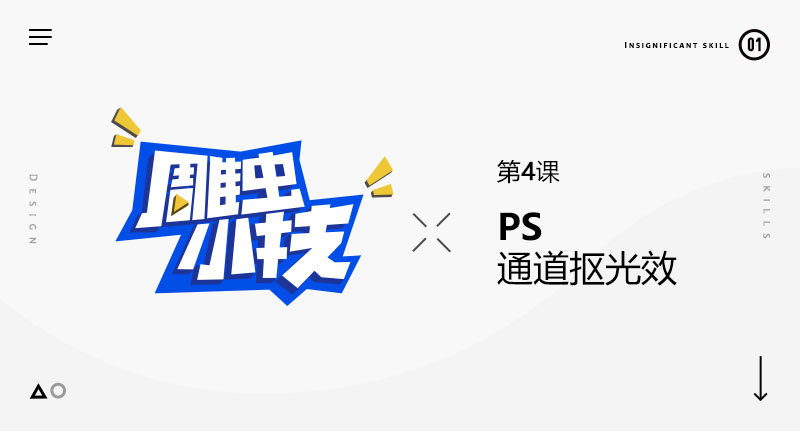
哈喽大家好,欢迎来到UDC雕虫小技~
今天要给大家分享“如何在ps里利用通道抠黑底光效图”。工作中我们经常会运用到这样的光效素材让画面更炫丽。
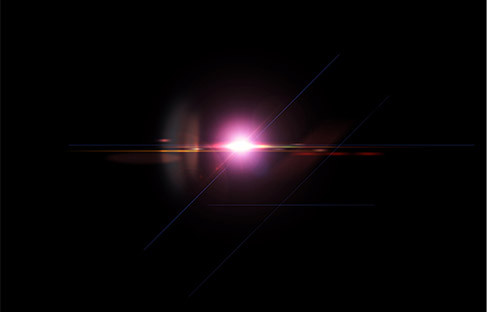
通常情况下我们选择“滤色”混合模式就能过滤掉黑色的底图,但“滤色”会导致画面过亮,无法保留光效原本的颜色。甚至在做H5页面时需要单独提取png格式的图层,“滤色”模式下的光效素材就会出现这样尴尬的情况:

通道抠图
我们可以用通道来去掉光效里黑色的部分,步骤如下:
1.打开一张光效素材,ctrl+J复制一层,关闭背景图层。
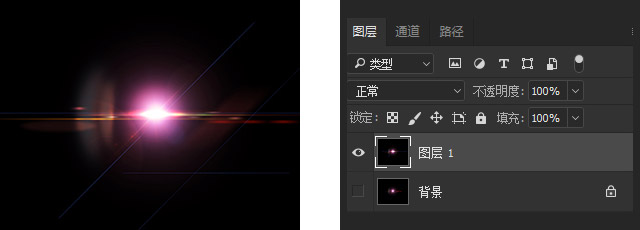
2.打开通道卡组,选择红色通道,ctrl+鼠标左键点击缩略图选中选区。
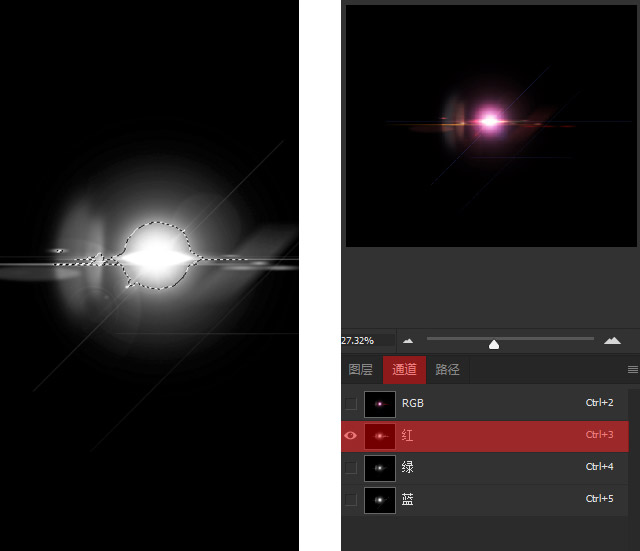
3.回到图层选项卡组,用步骤2的红色通道选区建立纯色图层,填充纯红色(255,0,0)。
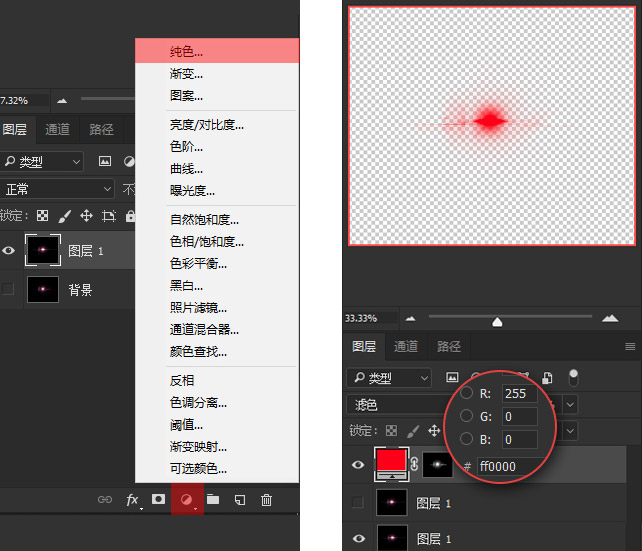
4.隐藏红色纯色填充图层,在原素材图层重复步骤1和2,分别建立蓝色(0,0,255)
和绿色(0,255,0)的纯色填充。
注意抽取绿色蓝色通道时候关闭其他纯色通道图层,只留原图光效图层
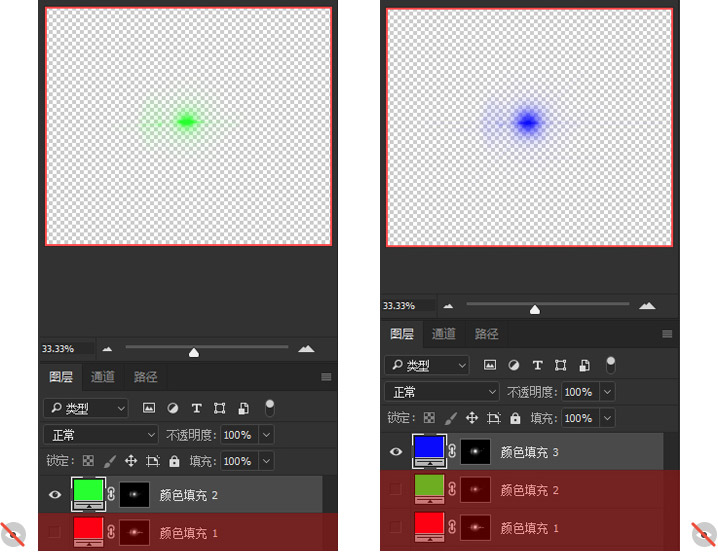
5.完成后对三个纯色填充图层执行“滤色”混合模式 , 完成后合并三个图层就得到抠干净的光效素材啦。
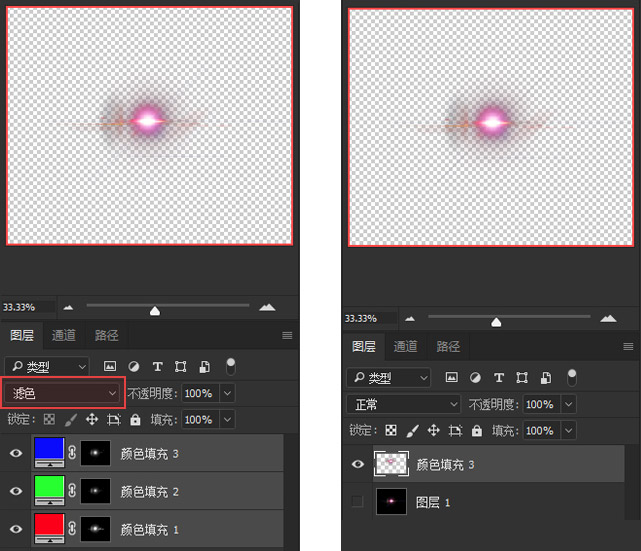
完成后就可以方便运用啦

#本期教程制作:影子
#视频后期制作:白佰

